STATOLAY
Apre la finestra di dialogo Esplora Disegno con Layer selezionata.

Icona: 
Alias: LMAN
Descrizione
Apre la finestra di dialogo Esplora Disegno nella categoria Stati Layer per gestire gli stati layer dei layer utilizzati nel disegno selezionato.
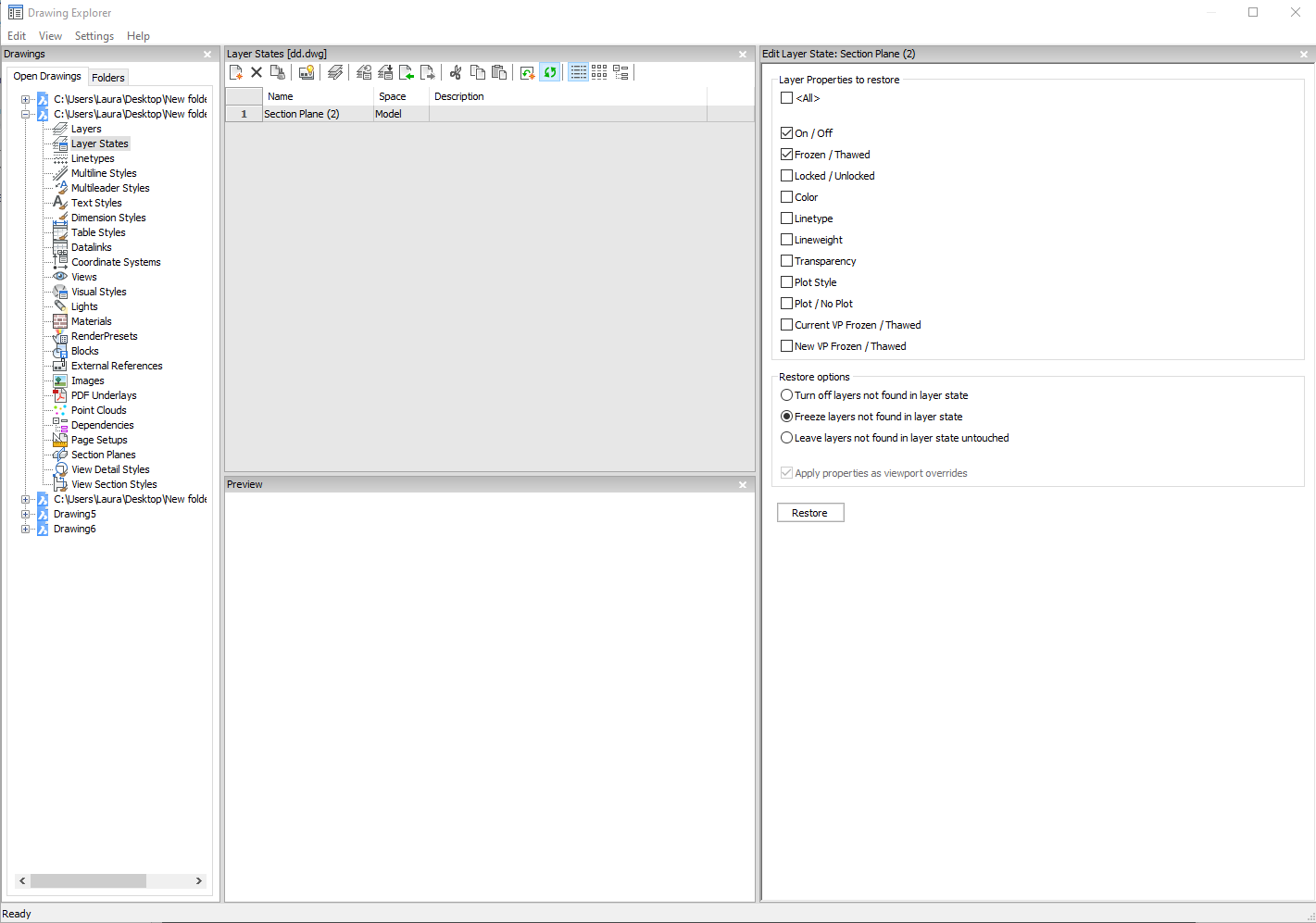
Opzioni all'interno del comando
- <Tutto>
- Seleziona o deseleziona tutte le proprietà. Vedere il comando LAYER per il significato delle proprietà
- Opzioni di ripristino
- Determina cosa accade con i layer non trovati nello stato layer, ad esempio quelli aggiunti dopo la creazione dello stato layer.
- Applicare le proprietà come modifiche locali nelle finestre di layout
-
Applica lo stato layer come sovrascrittura della finestra (vedere Proprietà layer finestra) alla finestra di layout corrente.
Note: Questa opzione è disponibile solo su un layout all'interno di una finestra di layout.
Opzioni Menu Contestuale
- Nuovo
- Crea un nuovo stato layer con un nome generico.
- Elimina
-
Elimina lo stato layer selezionato dal disegno.
Note: Gli Stati layer utilizzati nel disegno verranno eliminati senza preavviso.
- Nascondi simboli xrif
- Commuta la visibilità dei simboli xrif.
- Edita Stato Layer
- Visualizza la finestra di dialogo Modifica Stato Layer per modificare lo stato layer.
- Aggiungi
- Aggiungi layer(s) a stato layer
- Rimuovi
- Rimuove layer dallo stato layer.
- Ripristina
-
Ripristina lo stato layer selezionato allo stato di default.
Note: Le proprietà del layer cambieranno dopo la chiusura della finestra di dialogo Esplora Disegno.
- Sovrascrivi
- Sovrascrive le impostazioni dello stato layer selezionato con le nuove impostazioni modificate dal pannello Modifica Stato Layer.
- Importa
- Importa gli stati layer da un file LAS tramite la finestra di dialogo Importa Stati Layer.
- Esporta
-
Esporta gli stati layer in un file LAS tramite la finestra di dialogo Esporta Stati Layer.
Note: Il file di stato layer può essere importato in altri disegni o inviato ai clienti.
- Rinomina
- Rinomina l'elemento.
- Seleziona Tutto
-
Seleziona tutti gli elementi.
- Inverti selezione
-
Deseleziona la selezione corrente e viceversa.

